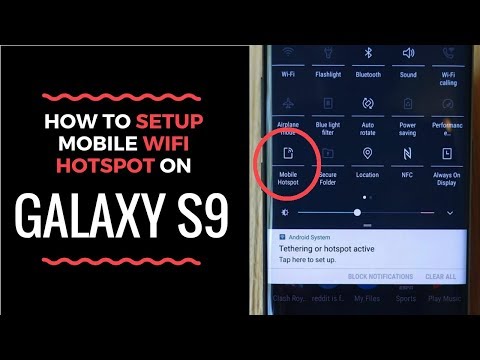
Šī rokasgrāmata izskaidro, kā iestatīt un izmantot Galaxy S9 kā mobilo sakaru punktu. Pateicoties hotspot funkcijai, tālrunis var koplietot savu datu savienojumu ar klēpjdatoru, planšetdatoru vai portatīvo spēļu sistēmu. Būtībā pagriežot tālruni par WiFi tīklu. Citiem vārdiem sakot, izmantojot tālruņa interneta savienojumu citās ierīcēs.
Kamēr notiek ātrs Verizon, AT&T vai T-Mobile 4G LTE, Galaxy S9 ir ātrāks par dažu cilvēku mājas internetu. Tad jūs varat izmantot šo ātro internetu jebkurā ierīcē, nevis maksāt par dārgu viesnīcu WiFi, kamēr ceļojat.
Lasīt: Kā atspējot iepriekš instalētās programmas Galaxy S9
Galaxy S9 kā personiskā hotspot lietošana bieži tiek saukta par mobilo sakaru punktu, pārnēsājamo hotspot vai pat piesaistīšanu. Varat ātri ieslēgt savu hotspot un izvēlēties paroli, tādā veidā savienojums ir drošs. Vai arī izmantojiet USB piesaistīšanu vēl drošākam savienojumam. Mēs izskaidrosim gan mūsu video, gan tālāk sniegtos norādījumus.
Pirms sākam, paturiet prātā, ka daži pārvadātāji (piemēram, Verizon) iekasē papildu mēneša maksu par hotspot funkciju. Turklāt lielākā daļa neierobežotu datu plānu neļauj to vispār. Ja mēģināsiet veikt tālāk norādītās darbības un tas neizdodas, zvaniet savam operatoram un pievienojiet hotspot funkciju. Tas nozīmē, ka jūs varat viegli ierakstīt visu 5GB datu plānu mēnesim vienā dienā, izmantojot hotspot, tāpēc izmantojiet piesardzību.
Kā izmantot savu Galaxy S9 kā mobilā Hotspot
- Doties uzIestatījumi no lietojumprogrammas, kas atrodas sākuma ekrānā, lietotņu teknē, vai velkot uz leju paziņojumu joslu un pieskaroties pārnesumkārbas iestatījumu pogai
- KrānsSavienojumi
- Ritiniet uz leju un izvēlietiesMobilais Hotspot un piesiešana
- IzvēlietiesMobilais Hotspot (vai ieslēdziet slēdzi)

- Jūs varatizmantot pievienoto vārdu un paroli vaiizveidot savu
- Tagad pieskarieties vai velciet slēdzi uzieslēdziet savu hotspot
- Tālāk tas būspārbaudiet jūsu kontam ir hotspot funkcija, unsākt koplietot WiFi savienojumu
- Sekoekrānā redzamās instrukcijas savienot citas ierīces ar Galaxy S9 hotspot

Tas izskatās mulsinoši, bet tas ir ļoti vienkārši. Kad jūs to ieslēdzat, jūsu citas ierīces uzreiz redzēs jūsu Galaxy S9 kā interneta avotu. Pēc tam dodieties uz WiFi iestatījumiem klēpjdatorā, planšetdatorā, datorā vai spēļu ierīcē un atrodiet to. Jūs būtībā pieslēdzaties Galaxy S9, tāpat kā jūs WiFi, mājās, Starbucks vai viesnīcā. Tas ir tas pats process.
Pirms dodaties pārāk tālu, ieteicams hit trīs punktus ekrāna augšējā stūrī un atlasītTimeout iestatījumi. Pēc tam izvēlieties, cik ilgi jūsu Galaxy S9 hotspot paliek aktīvs, kad tas netiek lietots. Pēc noklusējuma tas automātiski izslēdzas pēc 10 minūtēm neaktivitātes. Tas ietaupa akumulatora darbības laiku un jūsu datus.
Pārslēgt / izslēgt Galaxy S9 WiFi Hotspot
Tagad, kad tas viss ir iestatīts, šeit varat ātri ieslēgt un izslēgt hotspot, neizraisot iestatījumus.

Galaxy S9 un Galaxy S9 + ir “Quick Settings” paziņojuma nolaižamajā joslā ekrāna augšdaļā, lai varētu ērti piekļūt. Divreiz velciet uz leju no ekrāna augšdaļas, lai redzētu paplašinātu dažu ātrās iestatījumu skaitu. Parasti ir WiFi, Bluetooth, skaņas, zibspuldzes un citi noderīgi iestatījumi.
Atrodiet ātrās iestatīšanas mobilo podiņu Mobile Hotspot un pieskarieties tai, kā parādīts iepriekš. Tas tūlīt ieslēdz un izslēdz hotspot funkciju. Ļaujiet jums ātri koplietot savu interneta piekļuvi bez ziņojumapmaiņas ar iestatījumu izvēlni.
Kā izmantot Galaxy S9 piesiešanu
Savu datu savienojumu var arī koplietot ar USB kabeli, nevis kā bezvadu tīkla punktu. Izmantojot USB portu tālruņa apakšpusē, tiek nodrošināts ātrāks un drošāks savienojums. Tas atrodas tajā pašā iestatījumu izvēlnē zemUSB piesiešana.
- Doties uzIestatījumi no lietojumprogrammas, kas atrodas sākuma ekrānā, lietotņu teknē, vai velkot uz leju paziņojumu joslu un pieskaroties pārnesumkārbas iestatījumu pogai
- KrānsSavienojumi
- Ritiniet uz leju un izvēlietiesMobilais Hotspot un piesiešana
- IzvēlietiesUSB piesiešana(pelēkā krāsā, līdz pievienojat USB kabeli)

No šejienes vienkārši ieslēdziet USB piesaistīšanu, pēc tam pievienojiet USB kabeli datoram vai klēpjdatoram. Mac datorā būs jāiet uz tīkla preferencēm un jāizveido USB piesaistīšana kā tīkla opcija. Sistēmā Windows neliels uznirstošais logs liek jums izveidot savienojumu ar jaunu tīklu, un ierīcei, iespējams, vispirms būs jāielādē un jāinstalē daži draiveri.
Tas ir vieglāk un ērtāk vienkārši izmantot Galaxy S9 WiFi hotspot, bet daži dod priekšroku piesaistīšanai. Arī lielākā daļa bezvadu pakalpojumu sniedzēju neļauj piesiet, bet tikai izmēģināt.
Iespējamās Hotspot problēmas
Noslēgumā mums ir vēl viens padoms. Pārliecinieties, ka jūs pastāvīgi uzrauga datu izmantošanu. Ja jums ir neierobežots datu plāns, kas jums ir labi, bet visiem pārējiem, hotspot ir bīstams. Tas ir tāpēc, ka pēc dažām stundām jūs varat viegli izmantot visu 5GB plānu, ko esat saņēmis katru mēnesi. Dažu Netflix šovu skatīšana dažu stundu laikā sadedzinās visu jūsu plānu.
Mēs iesakām ievadītIestatījumi> Savienojumi> Datu lietošana un skatieties to cieši, lai jums nebūtu jāpārsniedz jūsu limits un jāmaksā par jūsu rēķinu. Mēs redzējām vienu komentāru, kurā lietotājs saņēma Verizon 900 ASV dolāru rēķinu. Tas ir tāpēc, ka iPhoto pēc brīvdienas automātiski dublēja fotoattēlus uz mākoni. Viņš bija mobilajā tīklā, un tas izmantoja visus savus datus.
Esiet uzmanīgi, ja redzat automātiskos atjauninājumus, fotoattēlu dublējumus, programmatūras atjauninājumus faktiskajam datoram un vairākas citas līdzīgas situācijas. Turklāt viesabonēšanas cenas tiek piemērotas, ja esat ārpus valsts. Hotspot lietošana, ceļojot uz ārzemēm, var ātri pieskaitīt milzīgu samaksu, kad dodaties mājās. Vienkārši izmantojiet piesardzību un pievērsiet uzmanību tam, ko izmanto tālruņa dati.
Lai gan jūs atrodaties šeit, uzziniet, kā izmantot Galaxy S9 nakts režīma filtru, vai iegūt izturīgu Galaxy S9 + ekrāna aizsargu un saglabāt tālruni drošu.

